ಆಲಿಸ್ ಮಿನಿ ಕಾಲಮ್ ಅನ್ನು ಹೇಗೆ ಹೊಂದಿಸುವುದು: ಹಂತ ಹಂತದ ಸೂಚನೆಗಳು ಮತ್ತು ಹಂತ ಹಂತದ ಫೋಟೋಗಳೊಂದಿಗೆ ರೇಖಾಚಿತ್ರಗಳು. ಐಫೋನ್ನಲ್ಲಿ ಯಾಂಡೆಕ್ಸ್ ಸ್ಟೇಷನ್ನಲ್ಲಿ ಆಲಿಸ್ ಮಿನಿ ಕಾಲಮ್ ಅನ್ನು ಹೇಗೆ ಸಂಪರ್ಕಿಸುವುದು ಮತ್ತು ಕಾನ್ಫಿಗರ್ ಮಾಡುವುದು, ಬ್ಲೂಟೂತ್ ಮೂಲಕ ಸಂಪರ್ಕಿಸುವುದು, ಆಂಡ್ರಾಯ್ಡ್ ಫೋನ್ ಮೂಲಕ ವೈ-ಫೈ ಹಂತ ಹಂತವಾಗಿ, ಮರುಸಂಪರ್ಕಿಸುವುದು ಹೇಗೆ, ಜೋಡಿಸುವ ಸೂಚನೆಗಳು. ಮಿನಿ-ಸ್ಪೀಕರ್ ಆಲಿಸ್ ಯಾಂಡೆಕ್ಸ್ನಿಂದ ವರ್ಚುವಲ್ ಅಸಿಸ್ಟೆಂಟ್ ಹೊಂದಿರುವ ಕಾಂಪ್ಯಾಕ್ಟ್ ಧ್ವನಿ ನಿಯಂತ್ರಣ ಸಾಧನವಾಗಿದೆ. ಇದು ಸಂಗೀತವನ್ನು ಪ್ಲೇ ಮಾಡಬಹುದು, ಪ್ರಶ್ನೆಗಳಿಗೆ ಉತ್ತರಿಸಬಹುದು, ಅಪ್ಲಿಕೇಶನ್ಗಳನ್ನು ಪ್ರಾರಂಭಿಸಬಹುದು ಮತ್ತು ಸ್ಮಾರ್ಟ್ ಹೋಮ್ ಅನ್ನು ನಿಯಂತ್ರಿಸಬಹುದು. https://cxcvb.com/texnika/televizor/periferiya/yandeks-stanciya.html
- ಆಲಿಸ್ ಮಿನಿ ಕಾಲಮ್ನ ಮೊದಲ ಸಂಪರ್ಕ: ಸಿಂಕ್ರೊನೈಸೇಶನ್ ಮತ್ತು ಸೆಟಪ್
- ಫೋನ್ ಮೂಲಕ ಮಿನಿ ಸ್ಮಾರ್ಟ್ ಸ್ಪೀಕರ್ ಅನ್ನು ಹೊಂದಿಸಲಾಗುತ್ತಿದೆ
- ಆಲಿಸ್ನೊಂದಿಗೆ ಮಿನಿ ಸ್ಪೀಕರ್ ಅನ್ನು ಸಂಪರ್ಕಿಸಲು ಮತ್ತು ಹೊಂದಿಸಲು ಯಾವ ಅಪ್ಲಿಕೇಶನ್ ಅಗತ್ಯವಿದೆ?
- iPhone ಅಥವಾ Android ನಲ್ಲಿ ಬ್ಲೂಟೂತ್ ಮೂಲಕ ಆಲಿಸ್ ಮಿನಿ ಸ್ಪೀಕರ್ ಅನ್ನು ಹೇಗೆ ಹೊಂದಿಸುವುದು
- ಆಲಿಸ್ ಸ್ಪೀಕರ್ ಅನ್ನು Mi ಹೋಮ್ಗೆ ಸಂಪರ್ಕಿಸುವುದು ಹೇಗೆ?
- ಆಲಿಸ್ ಮಿನಿ ಸ್ಟೇಷನ್ ಅನ್ನು ಕೇಬಲ್ ಇಂಟರ್ನೆಟ್ಗೆ ಅಥವಾ ವೈ-ಫೈಗೆ ಸಂಪರ್ಕಿಸುವುದು ಹೇಗೆ?
- ಮರುಸಂಪರ್ಕಿಸುವುದು ಹೇಗೆ?
- ಸಂಭವನೀಯ ಸಮಸ್ಯೆಗಳು ಮತ್ತು ಪರಿಹಾರಗಳು
- ಬ್ಲೂಟೂತ್ ಮೂಲಕ ಸಂಪರ್ಕಿಸಲು ಸಾಧ್ಯವಿಲ್ಲ
- ವೈ-ಫೈಗೆ ಸಂಪರ್ಕಿಸಲು ಸಾಧ್ಯವಿಲ್ಲ
- ಆಲಿಸ್ ಧ್ವನಿ ಆಜ್ಞೆಗಳಿಗೆ ಪ್ರತಿಕ್ರಿಯಿಸುವುದಿಲ್ಲ
- ಫರ್ಮ್ವೇರ್ ನವೀಕರಣ ಸಮಸ್ಯೆಗಳು
- ಆಲಿಸ್ ಅಪ್ಲಿಕೇಶನ್ನೊಂದಿಗೆ ಸಮಸ್ಯೆಗಳು:
ಆಲಿಸ್ ಮಿನಿ ಕಾಲಮ್ನ ಮೊದಲ ಸಂಪರ್ಕ: ಸಿಂಕ್ರೊನೈಸೇಶನ್ ಮತ್ತು ಸೆಟಪ್
ಆಲಿಸ್ ಮಿನಿ ಕಾಲಮ್ ಅನ್ನು ಹೊಂದಿಸುವ ಮೊದಲು, ನಿಲ್ದಾಣವನ್ನು ಸಂಪರ್ಕಿಸಬೇಕು. ಸಾಧನಕ್ಕೆ ಆಲಿಸ್ನ ಮೊದಲ ಸಂಪರ್ಕವು ಸ್ಮಾರ್ಟ್ಫೋನ್ ಅಥವಾ ಟ್ಯಾಬ್ಲೆಟ್ನಲ್ಲಿ ಯಾಂಡೆಕ್ಸ್ ಅಪ್ಲಿಕೇಶನ್ನ ಸ್ಥಾಪನೆಯೊಂದಿಗೆ ಪ್ರಾರಂಭವಾಗುತ್ತದೆ. ನಂತರ ನೀವು ಮಿನಿ-ನಿಲ್ದಾಣವನ್ನು ಆನ್ ಮಾಡಬೇಕಾಗುತ್ತದೆ ಮತ್ತು ಅದನ್ನು ಇಂಟರ್ನೆಟ್ಗೆ ಸಂಪರ್ಕಿಸಬೇಕು.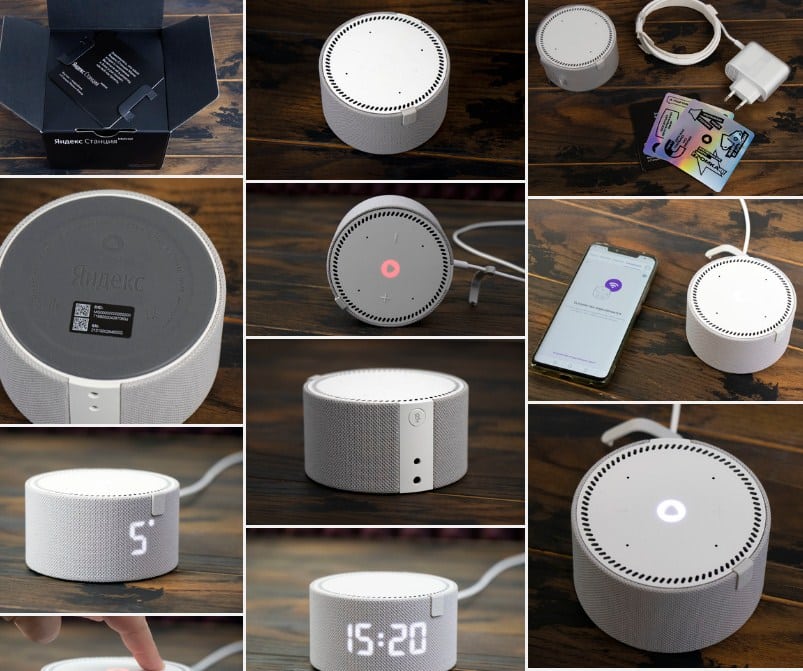 ಇದನ್ನು ಮಾಡಲು, ನೀವು ಸ್ಪೀಕರ್ನಲ್ಲಿ ಬಟನ್ ಒತ್ತಿ ಮತ್ತು ಸ್ಮಾರ್ಟ್ಫೋನ್ ಪರದೆಯಲ್ಲಿ ಗೋಚರಿಸುವ ಸೂಚನೆಗಳನ್ನು ಅನುಸರಿಸಬೇಕು. ಅವಳು ಇಂಟರ್ನೆಟ್ಗೆ ಸಂಪರ್ಕಿಸಿದ ನಂತರ, ನೀವು ಆಲಿಸ್ನ ಧ್ವನಿ ಸಹಾಯಕವನ್ನು ಹೊಂದಿಸಬಹುದು, ಅದು ನಿಮ್ಮ ಆಜ್ಞೆಗಳಿಗೆ ಪ್ರತಿಕ್ರಿಯಿಸುತ್ತದೆ.
ಇದನ್ನು ಮಾಡಲು, ನೀವು ಸ್ಪೀಕರ್ನಲ್ಲಿ ಬಟನ್ ಒತ್ತಿ ಮತ್ತು ಸ್ಮಾರ್ಟ್ಫೋನ್ ಪರದೆಯಲ್ಲಿ ಗೋಚರಿಸುವ ಸೂಚನೆಗಳನ್ನು ಅನುಸರಿಸಬೇಕು. ಅವಳು ಇಂಟರ್ನೆಟ್ಗೆ ಸಂಪರ್ಕಿಸಿದ ನಂತರ, ನೀವು ಆಲಿಸ್ನ ಧ್ವನಿ ಸಹಾಯಕವನ್ನು ಹೊಂದಿಸಬಹುದು, ಅದು ನಿಮ್ಮ ಆಜ್ಞೆಗಳಿಗೆ ಪ್ರತಿಕ್ರಿಯಿಸುತ್ತದೆ.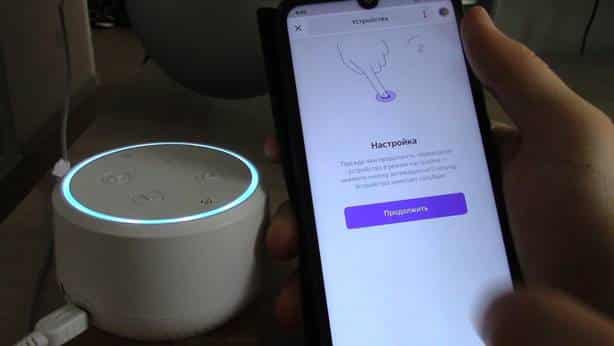
ನೀವು ಮೈಕ್ರೊಫೋನ್ ಅನ್ನು ಮಾಪನಾಂಕ ನಿರ್ಣಯಿಸಬೇಕು ಮತ್ತು ಸಹಾಯಕರೊಂದಿಗೆ ಸಂವಹನ ನಡೆಸಲು ನೀವು ಬಳಸುವ ಭಾಷೆಯನ್ನು ಆಯ್ಕೆ ಮಾಡಬೇಕಾಗುತ್ತದೆ. ಅದರ ನಂತರ, ಮಿನಿ ನಿಲ್ದಾಣವು ಬಳಕೆಗೆ ಸಿದ್ಧವಾಗಲಿದೆ.
ಫೋನ್ ಮೂಲಕ ಮಿನಿ ಸ್ಮಾರ್ಟ್ ಸ್ಪೀಕರ್ ಅನ್ನು ಹೊಂದಿಸಲಾಗುತ್ತಿದೆ
ಫೋನ್ ಮೂಲಕ ಯಾಂಡೆಕ್ಸ್ ಮಿನಿ ಸ್ಟೇಷನ್ನಲ್ಲಿ ಆಲಿಸ್ ಅನ್ನು ಹೊಂದಿಸುವುದು ಸ್ಮಾರ್ಟ್ಫೋನ್ನಲ್ಲಿ ಯಾಂಡೆಕ್ಸ್ ಅಪ್ಲಿಕೇಶನ್ ಅನ್ನು ಬಳಸಿಕೊಂಡು ಕೈಗೊಳ್ಳಲಾಗುತ್ತದೆ, ಅಲ್ಲಿ ನೀವು ನೋಂದಾಯಿಸಿಕೊಳ್ಳಬೇಕು. ನಂತರ ಅದನ್ನು ಆನ್ ಮಾಡಬೇಕು ಮತ್ತು ವೈ-ಫೈಗೆ ಸಂಪರ್ಕಿಸಬೇಕು. ಅದರ ನಂತರ, ಯಾಂಡೆಕ್ಸ್ ಅಪ್ಲಿಕೇಶನ್ ಅನ್ನು ತೆರೆದ ನಂತರ, ನೀವು “ಸಾಧನಗಳು” ವಿಭಾಗವನ್ನು ಆಯ್ಕೆ ಮಾಡಬೇಕು ಮತ್ತು ಹೊಸ ಸಾಧನವನ್ನು ಸೇರಿಸಬೇಕು. ಅದನ್ನು ಅಪ್ಲಿಕೇಶನ್ಗೆ ಸಂಪರ್ಕಿಸಲು ಆನ್-ಸ್ಕ್ರೀನ್ ಸೂಚನೆಗಳನ್ನು ಅನುಸರಿಸಿ.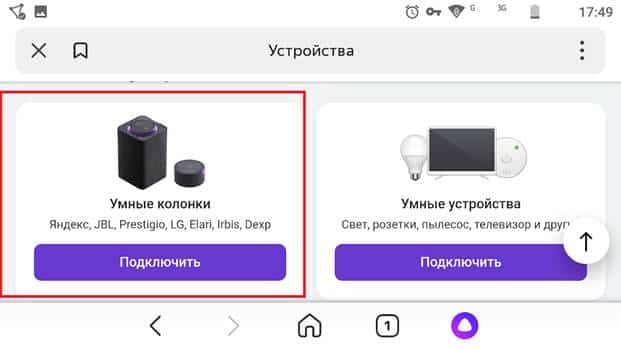 ಒಮ್ಮೆ ಸಂಪರ್ಕಗೊಂಡ ನಂತರ, ನೀವು ಭಾಷೆಯನ್ನು ಆಯ್ಕೆ ಮಾಡುವ ಮೂಲಕ, ಮೈಕ್ರೊಫೋನ್ ಅನ್ನು ಮಾಪನಾಂಕ ನಿರ್ಣಯಿಸುವ ಮೂಲಕ ಮತ್ತು ಇತರ ಸೆಟ್ಟಿಂಗ್ಗಳನ್ನು ಕಾನ್ಫಿಗರ್ ಮಾಡುವ ಮೂಲಕ ನಿಮ್ಮ ಧ್ವನಿ ಸಹಾಯಕವನ್ನು ಹೊಂದಿಸಬಹುದು. Yandex ಅಪ್ಲಿಕೇಶನ್ನಲ್ಲಿ, ನೀವು ಸ್ಮಾರ್ಟ್ ಹೋಮ್ ಕಂಟ್ರೋಲ್, ಟಾಸ್ಕ್ ಶೆಡ್ಯೂಲಿಂಗ್ ಮತ್ತು ಇತರವುಗಳಂತಹ ಮಿನಿ-ಕಾಲಮ್ ಕಾರ್ಯಗಳನ್ನು ಸಹ ಹೊಂದಿಸಬಹುದು. ಸಾಮಾನ್ಯವಾಗಿ, ಫೋನ್ ಮೂಲಕ ಆಲಿಸ್ ಯಾಂಡೆಕ್ಸ್ ಮಿನಿ ಸ್ಟೇಷನ್ ಅನ್ನು ಹೊಂದಿಸುವುದು ತುಂಬಾ ಸರಳವಾಗಿದೆ ಮತ್ತು ಸ್ವಲ್ಪ ಸಮಯ ತೆಗೆದುಕೊಳ್ಳುತ್ತದೆ.
ಒಮ್ಮೆ ಸಂಪರ್ಕಗೊಂಡ ನಂತರ, ನೀವು ಭಾಷೆಯನ್ನು ಆಯ್ಕೆ ಮಾಡುವ ಮೂಲಕ, ಮೈಕ್ರೊಫೋನ್ ಅನ್ನು ಮಾಪನಾಂಕ ನಿರ್ಣಯಿಸುವ ಮೂಲಕ ಮತ್ತು ಇತರ ಸೆಟ್ಟಿಂಗ್ಗಳನ್ನು ಕಾನ್ಫಿಗರ್ ಮಾಡುವ ಮೂಲಕ ನಿಮ್ಮ ಧ್ವನಿ ಸಹಾಯಕವನ್ನು ಹೊಂದಿಸಬಹುದು. Yandex ಅಪ್ಲಿಕೇಶನ್ನಲ್ಲಿ, ನೀವು ಸ್ಮಾರ್ಟ್ ಹೋಮ್ ಕಂಟ್ರೋಲ್, ಟಾಸ್ಕ್ ಶೆಡ್ಯೂಲಿಂಗ್ ಮತ್ತು ಇತರವುಗಳಂತಹ ಮಿನಿ-ಕಾಲಮ್ ಕಾರ್ಯಗಳನ್ನು ಸಹ ಹೊಂದಿಸಬಹುದು. ಸಾಮಾನ್ಯವಾಗಿ, ಫೋನ್ ಮೂಲಕ ಆಲಿಸ್ ಯಾಂಡೆಕ್ಸ್ ಮಿನಿ ಸ್ಟೇಷನ್ ಅನ್ನು ಹೊಂದಿಸುವುದು ತುಂಬಾ ಸರಳವಾಗಿದೆ ಮತ್ತು ಸ್ವಲ್ಪ ಸಮಯ ತೆಗೆದುಕೊಳ್ಳುತ್ತದೆ.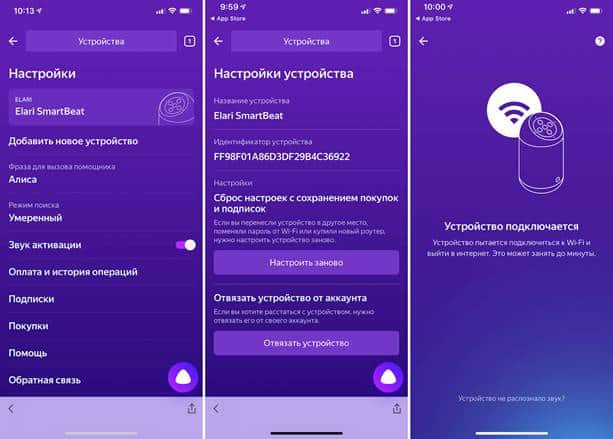
ಆಲಿಸ್ನೊಂದಿಗೆ ಮಿನಿ ಸ್ಪೀಕರ್ ಅನ್ನು ಸಂಪರ್ಕಿಸಲು ಮತ್ತು ಹೊಂದಿಸಲು ಯಾವ ಅಪ್ಲಿಕೇಶನ್ ಅಗತ್ಯವಿದೆ?
ಬೋರ್ಡ್ನಲ್ಲಿ ಆಲಿಸ್ನೊಂದಿಗೆ ಮಿನಿ ಕಾಲಮ್ ಅನ್ನು ಹೊಂದಿಸುವುದು ಫೋನ್ ಬಳಸಿ ಮಾಡಲಾಗುತ್ತದೆ, ಅಪ್ಲಿಕೇಶನ್ ಅಗತ್ಯವಿದೆ. ಧ್ವನಿ ಸಹಾಯಕಕ್ಕೆ ಸಂಪರ್ಕಗೊಂಡಿರುವ ನಿಲ್ದಾಣದೊಂದಿಗೆ ಕೆಲಸ ಮಾಡಲು, ನೀವು Yandex.Station ಅಪ್ಲಿಕೇಶನ್ ಅನ್ನು ನಿಮ್ಮ ಮೊಬೈಲ್ ಫೋನ್ ಅಥವಾ ಟ್ಯಾಬ್ಲೆಟ್ಗೆ ಡೌನ್ಲೋಡ್ ಮಾಡಬೇಕಾಗುತ್ತದೆ. ಇದು ಯಾಂಡೆಕ್ಸ್ನಿಂದ ಅಧಿಕೃತ ಅಪ್ಲಿಕೇಶನ್ ಆಗಿದೆ, ಇದು ಬಳಕೆದಾರರಿಗೆ ಧ್ವನಿ ಸಹಾಯಕ ಕಾರ್ಯಕ್ಕೆ ಪ್ರವೇಶವನ್ನು ಒದಗಿಸುತ್ತದೆ. ಇದನ್ನು ಆಂಡ್ರಾಯ್ಡ್ ಪ್ಲಾಟ್ಫಾರ್ಮ್ಗೆ ಮಾತ್ರ ಡೌನ್ಲೋಡ್ ಮಾಡಬಹುದು, ಆದರೆ ನೀವು ಆಪ್ಸ್ಟೋರ್ನಿಂದ ಅಪ್ಲಿಕೇಶನ್ ಅನ್ನು ಬಳಸಿಕೊಂಡು ಐಫೋನ್ನಿಂದ ಯಾಂಡೆಕ್ಸ್ ಮಿನಿ ಸ್ಟೇಷನ್ನಲ್ಲಿ ಆಲಿಸ್ ಅನ್ನು ಸಹ ಹೊಂದಿಸಬಹುದು. ಲಿಂಕ್ಗಳನ್ನು ಬಳಸಿಕೊಂಡು Yandex ಮಿನಿ ಕಾಲಮ್ನಲ್ಲಿ ಆಲಿಸ್ ಅನ್ನು ಹೊಂದಿಸಲು ನೀವು ಅಪ್ಲಿಕೇಶನ್ ಅನ್ನು ಡೌನ್ಲೋಡ್ ಮಾಡಬಹುದು: Android ಗಾಗಿ: https://play.google.com/store/apps/details?id=com.yandex.iot&hl=ru&gl=US&pli=1 IOS ಚಾಲನೆಯಲ್ಲಿರುವ ಸಾಧನಗಳಿಗಾಗಿ: https://apps.apple.
iPhone ಅಥವಾ Android ನಲ್ಲಿ ಬ್ಲೂಟೂತ್ ಮೂಲಕ ಆಲಿಸ್ ಮಿನಿ ಸ್ಪೀಕರ್ ಅನ್ನು ಹೇಗೆ ಹೊಂದಿಸುವುದು
ಬ್ಲೂಟೂತ್ ಮೂಲಕ ಧ್ವನಿ ಸಹಾಯಕವನ್ನು ಹೊಂದಿಸಲು, ನೀವು ಈ ಹಂತಗಳನ್ನು ಅನುಸರಿಸಬೇಕು:
- ನಿಮ್ಮ ಸಾಧನದಲ್ಲಿ ಬ್ಲೂಟೂತ್ ಸಕ್ರಿಯಗೊಳಿಸಲಾಗಿದೆ ಎಂದು ಖಚಿತಪಡಿಸಿಕೊಳ್ಳಿ. ಇದನ್ನು ಮಾಡಲು, ನಿಮ್ಮ ಫೋನ್ ಅಥವಾ ಟ್ಯಾಬ್ಲೆಟ್ನಲ್ಲಿ ಬ್ಲೂಟೂತ್ ಸೆಟ್ಟಿಂಗ್ಗಳಿಗೆ ಹೋಗಿ ಮತ್ತು ಬ್ಲೂಟೂತ್ ಆನ್ ಮಾಡಿ.
- ಸ್ಪೀಕರ್ ಅನ್ನು ಆನ್ ಮಾಡಿ ಮತ್ತು ಅದು ಬ್ಲೂಟೂತ್ ಮೋಡ್ನಲ್ಲಿದೆ ಎಂದು ಖಚಿತಪಡಿಸಿಕೊಳ್ಳಿ. ಸ್ಪೀಕರ್ಗಳು ಸಾಮಾನ್ಯವಾಗಿ ಬ್ಲೂಟೂತ್ ಅನ್ನು ಆನ್ ಮಾಡಿದಾಗ ಸ್ವಯಂಚಾಲಿತವಾಗಿ ಸಂಪರ್ಕಗೊಳ್ಳುತ್ತವೆ.
- ನಿಮ್ಮ ಸಾಧನದಲ್ಲಿ, ಸ್ಪೀಕರ್ ಹೆಸರಿನೊಂದಿಗೆ ಬ್ಲೂಟೂತ್ ಸಾಧನವನ್ನು ಹುಡುಕಿ ಮತ್ತು ಆಯ್ಕೆಮಾಡಿ. ಈ ಹೆಸರನ್ನು ಸಾಮಾನ್ಯವಾಗಿ ಸಾಧನದ ಸೂಚನೆಗಳಲ್ಲಿ ಅಥವಾ ಸ್ಟೇಷನ್ ಬ್ಲಾಕ್ನಲ್ಲಿಯೇ ಸೂಚಿಸಲಾಗುತ್ತದೆ.
- ಒಮ್ಮೆ ಸಂಪರ್ಕಿಸಿದಾಗ, ನೀವು ಬೀಪ್ ಅನ್ನು ಕೇಳುತ್ತೀರಿ. ಈಗ ನೀವು ಧ್ವನಿ ಸಹಾಯಕರಿಗೆ ಧ್ವನಿ ಆಜ್ಞೆಗಳನ್ನು ಹೇಳಬಹುದು.
ನೀವು ಮಿನಿ ಸ್ಟೇಷನ್ ಅನ್ನು ಮತ್ತೊಂದು ಸಾಧನಕ್ಕೆ ಸಂಪರ್ಕಿಸಲು ಬಯಸಿದರೆ, ನೀವು ಮೊದಲು ಪ್ರಸ್ತುತ ಸಾಧನದಲ್ಲಿ ಬ್ಲೂಟೂತ್ ಅನ್ನು ಆಫ್ ಮಾಡಬೇಕು, ತದನಂತರ ಮೇಲಿನ ಹಂತಗಳನ್ನು ಅನುಸರಿಸುವ ಮೂಲಕ ಹೊಸ ಸಾಧನಕ್ಕೆ ಸಂಪರ್ಕಪಡಿಸಬೇಕು.
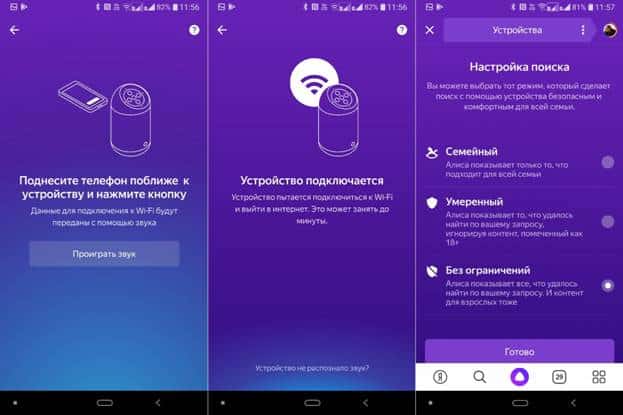
ಆಲಿಸ್ ಸ್ಪೀಕರ್ ಅನ್ನು Mi ಹೋಮ್ಗೆ ಸಂಪರ್ಕಿಸುವುದು ಹೇಗೆ?
Xiaomi ಮೊಬೈಲ್ ಸಾಧನಕ್ಕೆ ಮಿನಿ ಯಾಂಡೆಕ್ಸ್ ಸ್ಪೀಕರ್ ಸ್ಟೇಷನ್ ಅನ್ನು ಹೇಗೆ ಸಂಪರ್ಕಿಸುವುದು ಮತ್ತು ಆಲಿಸ್ ಅನ್ನು ಹೇಗೆ ಹೊಂದಿಸುವುದು ಎಂಬುದನ್ನು ಪರಿಗಣಿಸಿ. Xiaomi ಸಾಧನದಲ್ಲಿ Mi Home ಅಪ್ಲಿಕೇಶನ್ಗೆ ಧ್ವನಿ ಸಹಾಯಕ ಆಲಿಸ್ ಅನ್ನು ಬಳಸಿಕೊಂಡು ಸಂಪರ್ಕಿಸಲು, ನೀವು ಈ ಹಂತಗಳನ್ನು ಅನುಸರಿಸಬೇಕು:
- ನಿಮ್ಮ ಮೊಬೈಲ್ ಫೋನ್ ಅಥವಾ ಟ್ಯಾಬ್ಲೆಟ್ನಲ್ಲಿ Google Play ಅಥವಾ ಆಪ್ ಸ್ಟೋರ್ನಿಂದ Mi Home ಅಪ್ಲಿಕೇಶನ್ ಅನ್ನು ಡೌನ್ಲೋಡ್ ಮಾಡಿ ಮತ್ತು ಸ್ಥಾಪಿಸಿ.
- ಅಪ್ಲಿಕೇಶನ್ಗೆ ಲಾಗ್ ಇನ್ ಮಾಡಿ ಮತ್ತು ಮೆನುವಿನಿಂದ “ಸಾಧನವನ್ನು ಸೇರಿಸಿ” ಆಯ್ಕೆಮಾಡಿ.
- ಲಭ್ಯವಿರುವ ಸಾಧನಗಳ ಪಟ್ಟಿಯಲ್ಲಿ, “Yandex Station” ಅನ್ನು ಆಯ್ಕೆ ಮಾಡಿ ಮತ್ತು ಸಂಪರ್ಕವನ್ನು ಹೊಂದಿಸಲು ಪರದೆಯ ಮೇಲಿನ ಸೂಚನೆಗಳನ್ನು ಅನುಸರಿಸಿ.
- ನಿಮ್ಮ ಸಾಧನವು ಆನ್ ಆಗಿದೆಯೇ ಮತ್ತು ವೈ-ಫೈ ಸಿಗ್ನಲ್ ವ್ಯಾಪ್ತಿಯಲ್ಲಿದೆ ಎಂದು ಖಚಿತಪಡಿಸಿಕೊಳ್ಳಿ. ಅಪ್ಲಿಕೇಶನ್ ಸ್ವಯಂಚಾಲಿತವಾಗಿ ಹುಡುಕುತ್ತದೆ ಮತ್ತು ಕಾಲಮ್ಗೆ ಸಂಪರ್ಕಿಸುತ್ತದೆ.
ಯಶಸ್ವಿ ಸಂಪರ್ಕದ ನಂತರ, ನೀವು Mi Home ಅಪ್ಲಿಕೇಶನ್ ಮೂಲಕ ಸ್ಪೀಕರ್ ಅನ್ನು ನಿಯಂತ್ರಿಸಲು ಸಾಧ್ಯವಾಗುತ್ತದೆ, ಅದನ್ನು ಆನ್ ಮತ್ತು ಆಫ್ ಮಾಡಿ, ಧ್ವನಿ ಆಜ್ಞೆಗಳನ್ನು ಹೊಂದಿಸಿ ಮತ್ತು ಇತರ ಕಾರ್ಯಗಳನ್ನು ಬಳಸಲು ಸಾಧ್ಯವಾಗುತ್ತದೆ. Mi Home ಅಪ್ಲಿಕೇಶನ್ಗೆ ಸಂಪರ್ಕಿಸಲು, ನಿಮ್ಮ Xiaomi ಸಾಧನವನ್ನು ಸ್ಪೀಕರ್ನಂತೆಯೇ ಅದೇ Wi-Fi ನೆಟ್ವರ್ಕ್ಗೆ ಸಂಪರ್ಕಿಸಬೇಕು ಎಂಬುದನ್ನು ದಯವಿಟ್ಟು ಗಮನಿಸಿ. ನೀವು ಸಮಸ್ಯೆಗಳನ್ನು ಎದುರಿಸಿದರೆ, ದಯವಿಟ್ಟು ಸೆಟಪ್ ಸೂಚನೆಗಳ ಕಾಲಮ್ ಅನ್ನು ಉಲ್ಲೇಖಿಸಿ ಅಥವಾ Xiaomi ಬೆಂಬಲವನ್ನು ಸಂಪರ್ಕಿಸಿ.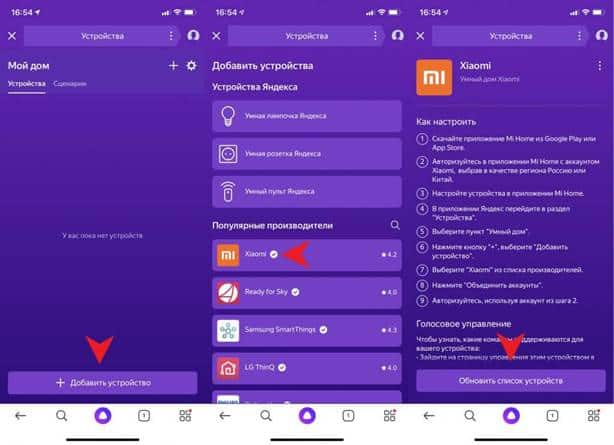
ಆಲಿಸ್ ಮಿನಿ ಸ್ಟೇಷನ್ ಅನ್ನು ಕೇಬಲ್ ಇಂಟರ್ನೆಟ್ಗೆ ಅಥವಾ ವೈ-ಫೈಗೆ ಸಂಪರ್ಕಿಸುವುದು ಹೇಗೆ?
ಐಫೋನ್ ಅಥವಾ ಆಂಡ್ರಾಯ್ಡ್ ಮೂಲಕ ಯಾಂಡೆಕ್ಸ್ ಮಿನಿ ಕಾಲಮ್ನಲ್ಲಿ ಇಂಟರ್ನೆಟ್ ಅನ್ನು ಸಂಪರ್ಕಿಸಲು ಮತ್ತು ಹೊಂದಿಸಲು, ನೀವು ಈ ಹಂತಗಳನ್ನು ಅನುಸರಿಸಬೇಕು:
- ಮಿನಿ ಸ್ಟೇಷನ್ ಅನ್ನು ಆನ್ ಮಾಡಿ ಮತ್ತು ಸೂಚಕವು ನೀಲಿ ಬಣ್ಣದಲ್ಲಿ ಮಿನುಗುವವರೆಗೆ ಕಾಯಿರಿ, ಅಂದರೆ Wi-Fi ಸಂಪರ್ಕ ಮೋಡ್.
- ನಿಮ್ಮ ಮೊಬೈಲ್ ಫೋನ್ ಅಥವಾ ಟ್ಯಾಬ್ಲೆಟ್ನಲ್ಲಿ Yandex.Station ಅಪ್ಲಿಕೇಶನ್ ಅನ್ನು ಡೌನ್ಲೋಡ್ ಮಾಡಿ ಮತ್ತು ಸ್ಥಾಪಿಸಿ.
- Yandex.Station ಅಪ್ಲಿಕೇಶನ್ ಅನ್ನು ಪ್ರಾರಂಭಿಸಿ ಮತ್ತು ಮೆನುವಿನಿಂದ “ಸಾಧನವನ್ನು ಸೇರಿಸಿ” ಆಯ್ಕೆಮಾಡಿ.
- Wi-Fi ನೆಟ್ವರ್ಕ್ ಸಂಪರ್ಕವನ್ನು ಹೊಂದಿಸಲು ಆನ್-ಸ್ಕ್ರೀನ್ ಸೂಚನೆಗಳನ್ನು ಅನುಸರಿಸಿ. ನಿಮ್ಮ ವೈ-ಫೈ ನೆಟ್ವರ್ಕ್ಗಾಗಿ ಹೆಸರು ಮತ್ತು ಪಾಸ್ವರ್ಡ್ ಅನ್ನು ನಮೂದಿಸಿ.
- ನಮೂದಿಸಿದ ಡೇಟಾವನ್ನು ದೃಢೀಕರಿಸಿ ಮತ್ತು Wi-Fi ನೆಟ್ವರ್ಕ್ ಸಂಪರ್ಕ ಸೆಟಪ್ ಪ್ರಕ್ರಿಯೆಯು ಪೂರ್ಣಗೊಳ್ಳಲು ನಿರೀಕ್ಷಿಸಿ. ಯಶಸ್ವಿ ಸಂಪರ್ಕದ ನಂತರ, ಮಿನಿ ಸ್ಟೇಷನ್ನಲ್ಲಿನ ಸೂಚಕವು ನೀಲಿ ಮಿನುಗುವಿಕೆಯನ್ನು ನಿಲ್ಲಿಸುತ್ತದೆ ಮತ್ತು ಹಸಿರು ಬಣ್ಣಕ್ಕೆ ತಿರುಗುತ್ತದೆ.
ಈಗ ನೀವು ಧ್ವನಿ ಸಹಾಯಕವನ್ನು ಬಳಸಬಹುದು, ಕಿರು-ನಿಲ್ದಾಣದ ಮೂಲಕ ಧ್ವನಿ ಆಜ್ಞೆಗಳನ್ನು ಹೇಳಬಹುದು ಮತ್ತು ಅದರಿಂದ ನಿಮ್ಮ ಪ್ರಶ್ನೆಗಳಿಗೆ ಉತ್ತರಗಳನ್ನು ಪಡೆಯಬಹುದು. [ಶೀರ್ಷಿಕೆ id=”attachment_14224″ align=”aligncenter” width=”784″]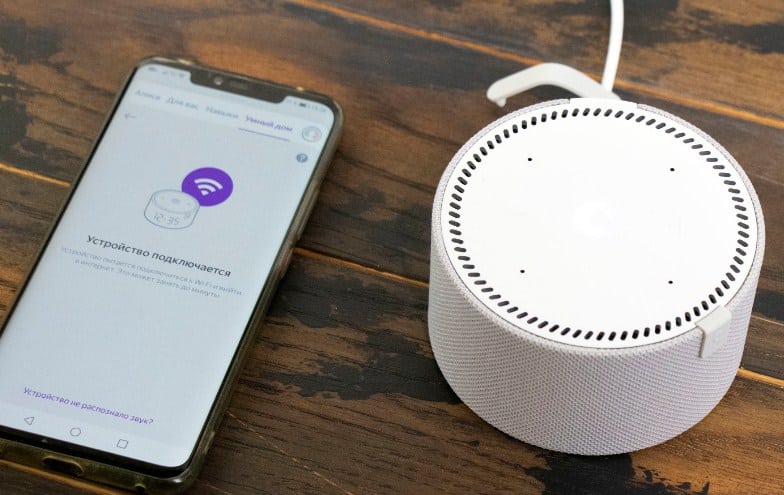 ಮೊದಲ ಸಂಪರ್ಕ ಮತ್ತು ಜೋಡಣೆ: wi-fi ಮೂಲಕ ಆಲಿಸ್ ಮಿನಿ ಸ್ಪೀಕರ್ ಅನ್ನು ಹೇಗೆ ಹೊಂದಿಸುವುದು[/ಶೀರ್ಷಿಕೆ]
ಮೊದಲ ಸಂಪರ್ಕ ಮತ್ತು ಜೋಡಣೆ: wi-fi ಮೂಲಕ ಆಲಿಸ್ ಮಿನಿ ಸ್ಪೀಕರ್ ಅನ್ನು ಹೇಗೆ ಹೊಂದಿಸುವುದು[/ಶೀರ್ಷಿಕೆ]
ಗಮನ! ವೈ-ಫೈಗೆ ಸಂಪರ್ಕಿಸುವಲ್ಲಿ ನಿಮಗೆ ಸಮಸ್ಯೆಗಳಿದ್ದರೆ, ಮಿನಿ ಸ್ಟೇಷನ್ ಅನ್ನು ನಿಮ್ಮ ವೈ-ಫೈ ರೂಟರ್ಗೆ ಹತ್ತಿರಕ್ಕೆ ಸರಿಸಲು ಪ್ರಯತ್ನಿಸಿ ಅಥವಾ ಅದನ್ನು ರೀಬೂಟ್ ಮಾಡಿ ಮತ್ತು ವೈರ್ಲೆಸ್ ನೆಟ್ವರ್ಕ್ ಸಂಪರ್ಕವನ್ನು ಹೊಂದಿಸುವ ವಿಧಾನವನ್ನು ಪುನರಾವರ್ತಿಸಿ.
https://cxcvb.com/texnika/televizor/periferiya/kak-podklyuchit-i-nastroit-alisu.html
ಮರುಸಂಪರ್ಕಿಸುವುದು ಹೇಗೆ?
ಆಲಿಸ್ ಮಿನಿ ಅನ್ನು ಮತ್ತೆ ಹೊಂದಿಸುವುದು ಪೇರಳೆಗಳನ್ನು ಶೆಲ್ ಮಾಡುವಷ್ಟು ಸುಲಭವಾಗಿದೆ. ನೀವು ಈ ಕೆಳಗಿನ ಸೂಚನೆಗಳನ್ನು ಅನುಸರಿಸಬೇಕು:
- ವಿದ್ಯುತ್ ಸರಬರಾಜಿನಿಂದ ಮಿನಿ-ನಿಲ್ದಾಣವನ್ನು ಸಂಪರ್ಕ ಕಡಿತಗೊಳಿಸಿ ಮತ್ತು ಅದು ಸಂಪೂರ್ಣವಾಗಿ ಆಫ್ ಆಗುವವರೆಗೆ ಕಾಯಿರಿ.
- ಅದನ್ನು ಆನ್ ಮಾಡಿ ಮತ್ತು ಅದು ನೀಲಿ ಬಣ್ಣಕ್ಕೆ ತಿರುಗುವವರೆಗೆ ಕಾಯಿರಿ, ಅಂದರೆ ಸಂಪರ್ಕ ಮೋಡ್.
- ನೀವು ನಿಲ್ದಾಣವನ್ನು ಸಂಪರ್ಕಿಸಲು ಬಯಸುವ ಸಾಧನದಲ್ಲಿ ಬ್ಲೂಟೂತ್ ಅನ್ನು ಆನ್ ಮಾಡಿ ಮತ್ತು ಲಭ್ಯವಿರುವ ಸಾಧನಗಳ ಪಟ್ಟಿಯಿಂದ “Yandex ನಿಲ್ದಾಣ” ಆಯ್ಕೆಮಾಡಿ.
- ಅಗತ್ಯವಿದ್ದರೆ, ಸಂಪರ್ಕಿಸಲು ಪಾಸ್ವರ್ಡ್ ಅನ್ನು ನಮೂದಿಸಿ. ಸಾಮಾನ್ಯವಾಗಿ ಪಾಸ್ವರ್ಡ್ ಅನ್ನು ಮಿನಿ-ಸ್ಟೇಷನ್ಗಾಗಿ ಸೂಚನೆಗಳಲ್ಲಿ ಸೂಚಿಸಲಾಗುತ್ತದೆ.
- ಸಂಪರ್ಕವು ಯಶಸ್ವಿಯಾದರೆ, ಸ್ಪೀಕರ್ನಲ್ಲಿನ ಸೂಚಕವು ಹಸಿರು ಬಣ್ಣಕ್ಕೆ ತಿರುಗಬೇಕು.
ಫೋನ್ನಿಂದ ಮತ್ತೊಂದು ವೈ-ಫೈ ನೆಟ್ವರ್ಕ್ಗೆ ಮತ್ತೆ ಆಲಿಸ್ ಅನ್ನು ಸಂಪರ್ಕಿಸಲು ಮತ್ತು ಕಾನ್ಫಿಗರ್ ಮಾಡಲು, ಹೊಸ ವೈ-ಫೈ ನೆಟ್ವರ್ಕ್ಗೆ ಸಂಪರ್ಕವನ್ನು ಹೊಂದಿಸುವ ವಿಧಾನವನ್ನು ನೀವು ಪೂರ್ಣಗೊಳಿಸಬೇಕಾಗುತ್ತದೆ. ಇದನ್ನು ಮಾಡಲು, Yandex.Station ಅಪ್ಲಿಕೇಶನ್ನಲ್ಲಿ ಅಥವಾ ಕಾಲಮ್ನ ಸೂಚನೆಗಳಲ್ಲಿ ಸೂಚನೆಗಳನ್ನು ಅನುಸರಿಸಿ. ವಿಶಿಷ್ಟವಾಗಿ, Wi-Fi ಸಂಪರ್ಕವನ್ನು ಹೊಂದಿಸುವ ವಿಧಾನವು ಈ ಕೆಳಗಿನ ಹಂತಗಳನ್ನು ಒಳಗೊಂಡಿದೆ:
- ಸಾಧನವನ್ನು ಆನ್ ಮಾಡಿ ಮತ್ತು ಅದು ನೀಲಿ ಬಣ್ಣಕ್ಕೆ ತಿರುಗುವವರೆಗೆ ಕಾಯಿರಿ.
- ನಿಮ್ಮ ಮೊಬೈಲ್ ಸಾಧನದಲ್ಲಿ Yandex.Station ಅಪ್ಲಿಕೇಶನ್ ಅನ್ನು ಪ್ರಾರಂಭಿಸಿ ಮತ್ತು “ಸೆಟ್ಟಿಂಗ್ಗಳು” ಆಯ್ಕೆಮಾಡಿ.
- “ನೆಟ್ವರ್ಕ್” ವಿಭಾಗದಲ್ಲಿ, “ವೈ-ಫೈ” ಆಯ್ಕೆಮಾಡಿ ಮತ್ತು ನೀವು ಸ್ಪೀಕರ್ ಅನ್ನು ಸಂಪರ್ಕಿಸಲು ಬಯಸುವ ಹೊಸ ವೈ-ಫೈ ನೆಟ್ವರ್ಕ್ಗಾಗಿ ಹುಡುಕಿ.
- ಹೊಸ Wi-Fi ನೆಟ್ವರ್ಕ್ಗಾಗಿ ಹೆಸರು ಮತ್ತು ಪಾಸ್ವರ್ಡ್ ಅನ್ನು ನಮೂದಿಸಿ ಮತ್ತು ನಮೂದಿಸಿದ ಡೇಟಾವನ್ನು ದೃಢೀಕರಿಸಿ.
- ಹೊಸ ವೈರ್ಲೆಸ್ ನೆಟ್ವರ್ಕ್ಗಾಗಿ ಸಂಪರ್ಕ ಸೆಟಪ್ ಪ್ರಕ್ರಿಯೆಯನ್ನು ಪೂರ್ಣಗೊಳಿಸಲು ಪ್ರಕ್ರಿಯೆಗಾಗಿ ನಿರೀಕ್ಷಿಸಿ.
ಯಶಸ್ವಿ ಸಂಪರ್ಕದ ನಂತರ, ಹೊಸ ವೈ-ಫೈ ನೆಟ್ವರ್ಕ್ನಲ್ಲಿ ಬಳಸಲು ಸ್ಪೀಕರ್ ಸಿದ್ಧವಾಗುತ್ತದೆ.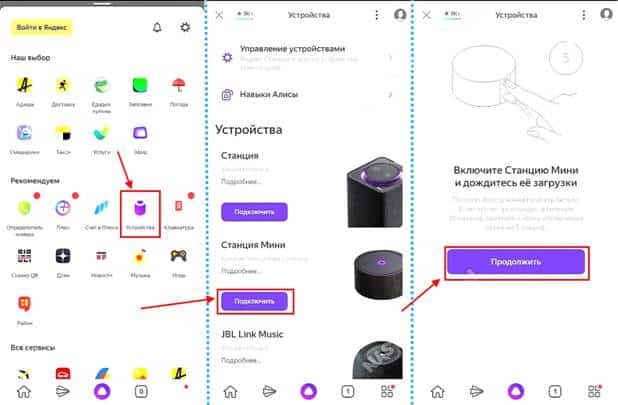 ನೀವು ಈ ಶಿಫಾರಸನ್ನು ಅನುಸರಿಸಿದರೆ ನಿಮ್ಮ ಫೋನ್ನಿಂದ ಹಂತ ಹಂತವಾಗಿ ಆಲಿಸ್ ಮಿನಿ ಅನ್ನು ಹೊಂದಿಸುವುದು ಕಷ್ಟವೇನಲ್ಲ. ಯಾಂಡೆಕ್ಸ್ ಸ್ಟೇಷನ್ ಮಿನಿ ಅನ್ನು ಸಂಪರ್ಕಿಸಲಾಗುತ್ತಿದೆ – ಆಲಿಸ್ನೊಂದಿಗೆ ಸ್ಮಾರ್ಟ್ ಸ್ಪೀಕರ್ ಅನ್ನು ಹೇಗೆ ಹೊಂದಿಸುವುದು? https://youtu.be/VrfHAE2AoNE
ನೀವು ಈ ಶಿಫಾರಸನ್ನು ಅನುಸರಿಸಿದರೆ ನಿಮ್ಮ ಫೋನ್ನಿಂದ ಹಂತ ಹಂತವಾಗಿ ಆಲಿಸ್ ಮಿನಿ ಅನ್ನು ಹೊಂದಿಸುವುದು ಕಷ್ಟವೇನಲ್ಲ. ಯಾಂಡೆಕ್ಸ್ ಸ್ಟೇಷನ್ ಮಿನಿ ಅನ್ನು ಸಂಪರ್ಕಿಸಲಾಗುತ್ತಿದೆ – ಆಲಿಸ್ನೊಂದಿಗೆ ಸ್ಮಾರ್ಟ್ ಸ್ಪೀಕರ್ ಅನ್ನು ಹೇಗೆ ಹೊಂದಿಸುವುದು? https://youtu.be/VrfHAE2AoNE
ಸಂಭವನೀಯ ಸಮಸ್ಯೆಗಳು ಮತ್ತು ಪರಿಹಾರಗಳು
ಈ ಸಾಧನ ಮತ್ತು ಬೋರ್ಡ್ನಲ್ಲಿರುವ ಧ್ವನಿ ಸಹಾಯಕ ಆಲಿಸ್ ವಿಶ್ವಾಸಾರ್ಹ ಮತ್ತು ಅನುಕೂಲಕರ ಸಾಧನವಾಗಿದೆ ಎಂಬ ಅಂಶದ ಹೊರತಾಗಿಯೂ, ಸೆಟ್ಟಿಂಗ್ಗಳು, ಸಂಪರ್ಕ, ಫರ್ಮ್ವೇರ್ ನವೀಕರಣ ಅಥವಾ ಇತರ ಅಂಶಗಳಿಗೆ ಸಂಬಂಧಿಸಿದ ಕೆಲವು ಸಮಸ್ಯೆಗಳಿರಬಹುದು. ಮಿನಿ ಸ್ಟೇಷನ್ ಮತ್ತು ಸಂಭವನೀಯ ಪರಿಹಾರಗಳನ್ನು ಬಳಸುವಾಗ ನೀವು ಎದುರಿಸಬಹುದಾದ ಕೆಲವು ಸಾಮಾನ್ಯ ಸಮಸ್ಯೆಗಳು ಈ ಕೆಳಗಿನಂತಿವೆ.
ಬ್ಲೂಟೂತ್ ಮೂಲಕ ಸಂಪರ್ಕಿಸಲು ಸಾಧ್ಯವಿಲ್ಲ
ಪರಿಹಾರ: ಮಿನಿ ಸ್ಟೇಷನ್ ಬ್ಲೂಟೂತ್ ಸಂಪರ್ಕ ಮೋಡ್ನಲ್ಲಿದೆ ಎಂದು ಖಚಿತಪಡಿಸಿಕೊಳ್ಳಿ (ಸೂಚಕವು ನೀಲಿ ಬಣ್ಣಕ್ಕೆ ತಿರುಗುತ್ತದೆ). ನೀವು ಸ್ಪೀಕರ್ ಅನ್ನು ಸಂಪರ್ಕಿಸಲು ಪ್ರಯತ್ನಿಸುತ್ತಿರುವ ಸಾಧನವನ್ನು ರೀಬೂಟ್ ಮಾಡಲು ಪ್ರಯತ್ನಿಸಿ. ಸಮಸ್ಯೆ ಮುಂದುವರಿದರೆ, ನಿಲ್ದಾಣಕ್ಕೆ ಸಂಪರ್ಕಿಸಲು ಸ್ಪರ್ಧಿಸಬಹುದಾದ ಇತರ ಬ್ಲೂಟೂತ್ ಸಾಧನಗಳನ್ನು ನಿಷ್ಕ್ರಿಯಗೊಳಿಸಲು ಪ್ರಯತ್ನಿಸಿ.
ವೈ-ಫೈಗೆ ಸಂಪರ್ಕಿಸಲು ಸಾಧ್ಯವಿಲ್ಲ
ಪರಿಹಾರ: ಸ್ಪೀಕರ್ ವೈ-ಫೈ ಸಿಗ್ನಲ್ ಪ್ರದೇಶದಲ್ಲಿದೆ ಮತ್ತು ಅದರ ಸಿಗ್ನಲ್ ಅನ್ನು ಇತರ ಸಾಧನಗಳಿಂದ ನಿರ್ಬಂಧಿಸಲಾಗಿಲ್ಲ ಎಂದು ಖಚಿತಪಡಿಸಿಕೊಳ್ಳಿ. Wi-Fi ಪಾಸ್ವರ್ಡ್ ಸರಿಯಾಗಿದೆಯೇ ಎಂದು ಪರಿಶೀಲಿಸಿ ಮತ್ತು ರೂಟರ್ ಅನ್ನು ಮರುಪ್ರಾರಂಭಿಸಲು ಪ್ರಯತ್ನಿಸಿ. ಸಮಸ್ಯೆ ಮುಂದುವರಿದರೆ, ಸ್ಟೇಷನ್ ಫರ್ಮ್ವೇರ್ ಅನ್ನು ನವೀಕರಿಸಲು ಪ್ರಯತ್ನಿಸಿ ಅಥವಾ ತಾಂತ್ರಿಕ ಬೆಂಬಲವನ್ನು ಸಂಪರ್ಕಿಸಿ.
ಆಲಿಸ್ ಧ್ವನಿ ಆಜ್ಞೆಗಳಿಗೆ ಪ್ರತಿಕ್ರಿಯಿಸುವುದಿಲ್ಲ
ಪರಿಹಾರ: ಸ್ಪೀಕರ್ನಲ್ಲಿರುವ ಮೈಕ್ರೊಫೋನ್ ಅನ್ನು ನಿರ್ಬಂಧಿಸಲಾಗಿಲ್ಲ ಮತ್ತು ಕಾರ್ಯ ಕ್ರಮದಲ್ಲಿದೆ ಎಂದು ಖಚಿತಪಡಿಸಿಕೊಳ್ಳಿ. ಅಪ್ಲಿಕೇಶನ್ ಸೆಟ್ಟಿಂಗ್ಗಳಲ್ಲಿ ಸರಿಯಾದ ಸ್ಪೀಕರ್ ಅನ್ನು ಆಯ್ಕೆ ಮಾಡಲಾಗಿದೆಯೇ ಮತ್ತು ಮೈಕ್ರೊಫೋನ್ ಸೆಟ್ಟಿಂಗ್ಗಳನ್ನು ಸರಿಯಾಗಿ ಹೊಂದಿಸಲಾಗಿದೆಯೇ ಎಂದು ಪರಿಶೀಲಿಸಿ. ಮಿನಿ ನಿಲ್ದಾಣವನ್ನು ಮರುಪ್ರಾರಂಭಿಸಲು ಪ್ರಯತ್ನಿಸಿ.
ಫರ್ಮ್ವೇರ್ ನವೀಕರಣ ಸಮಸ್ಯೆಗಳು
ಪರಿಹಾರ: ನೀವು ಆಲಿಸ್ ಅಪ್ಲಿಕೇಶನ್ನ ಇತ್ತೀಚಿನ ಆವೃತ್ತಿಯನ್ನು ಸ್ಥಾಪಿಸಿರುವಿರಿ ಮತ್ತು ಸ್ಪೀಕರ್ ವೈ-ಫೈಗೆ ಸಂಪರ್ಕಗೊಂಡಿದೆಯೇ ಎಂದು ಖಚಿತಪಡಿಸಿಕೊಳ್ಳಿ. ನಿಮ್ಮ ನಿಲ್ದಾಣಕ್ಕೆ ಫರ್ಮ್ವೇರ್ ಅಪ್ಡೇಟ್ ಲಭ್ಯವಿದೆಯೇ ಎಂದು ಪರಿಶೀಲಿಸಿ. ಸಮಸ್ಯೆ ಮುಂದುವರಿದರೆ, ಫರ್ಮ್ವೇರ್ ಅನ್ನು ಹಸ್ತಚಾಲಿತವಾಗಿ ನವೀಕರಿಸಲು ಪ್ರಯತ್ನಿಸಿ ಅಥವಾ ತಾಂತ್ರಿಕ ಬೆಂಬಲವನ್ನು ಸಂಪರ್ಕಿಸಿ.
ಆಲಿಸ್ ಅಪ್ಲಿಕೇಶನ್ನೊಂದಿಗೆ ಸಮಸ್ಯೆಗಳು:
ಪರಿಹಾರ: ಅಪ್ಲಿಕೇಶನ್ ಅನ್ನು ಮರುಪ್ರಾರಂಭಿಸಲು ಅಥವಾ ನಿಮ್ಮ ಸಾಧನವನ್ನು ಮರುಪ್ರಾರಂಭಿಸಲು ಪ್ರಯತ್ನಿಸಿ. ನೀವು ಅಪ್ಲಿಕೇಶನ್ನ ಇತ್ತೀಚಿನ ಆವೃತ್ತಿಯನ್ನು ಸ್ಥಾಪಿಸಿರುವಿರಾ ಎಂದು ಖಚಿತಪಡಿಸಿಕೊಳ್ಳಿ. ಸಮಸ್ಯೆ ಮುಂದುವರಿದರೆ, ಅಸ್ಥಾಪಿಸಲು ಪ್ರಯತ್ನಿಸಿ.








